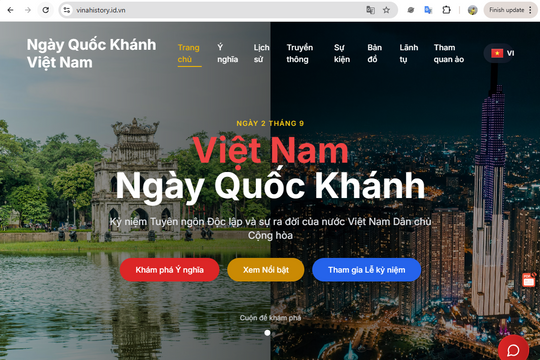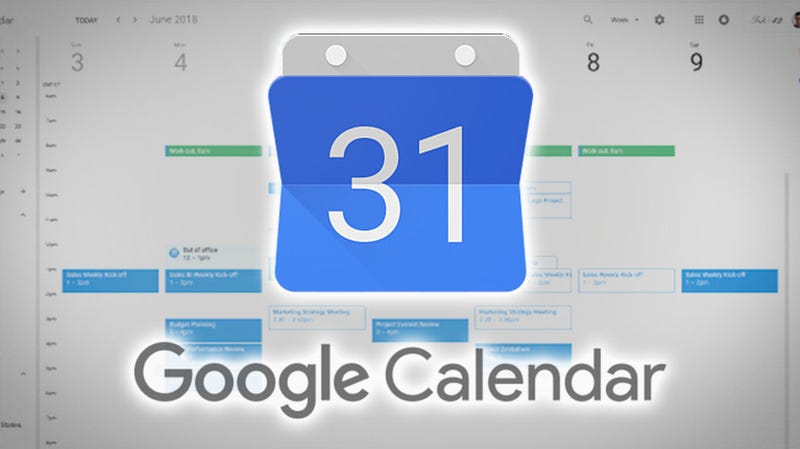
Theo mặc định, Google Calendar sẽ thêm các sự kiện vào lịch của bạn bất cứ khi nào bạn nhận được lời mời, ngay cả khi bạn chưa bao giờ nhấp vào “Chấp nhận”. Nếu ai đó có thể gửi lời mời theo đúng cách bạn thích, thì họ cũng dễ dàng lén gửi thư rác vào Google Calendar của bạn. Tồi tệ hơn, ngay cả khi bạn siêng năng từ chối các sự kiện mà bạn không nhận ra, tiện ích Lịch vẫn sẽ hiển thị các sự kiện mà bạn đã từ chối, có nghĩa là các liên kết lừa đảo đó cũng sẽ xuất hiện.

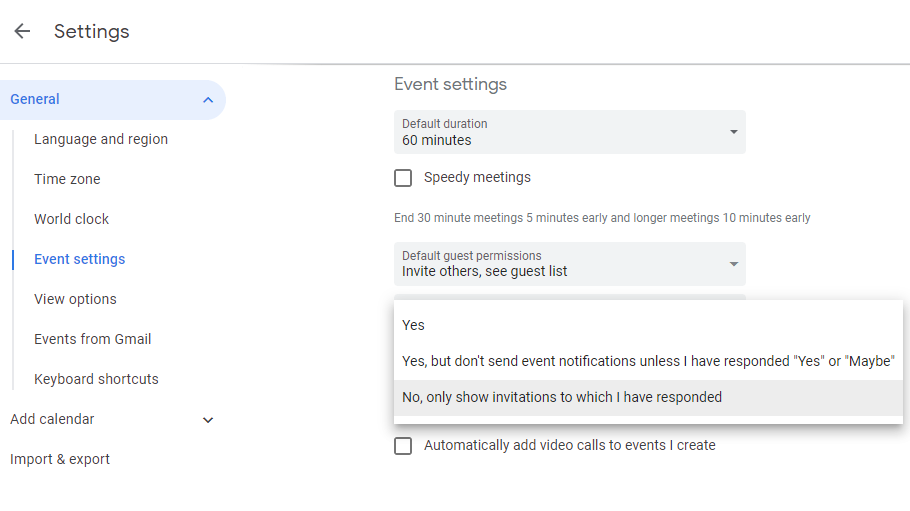
Rất may, một vài thay đổi đối với cài đặt mặc định của Google Calendar có thể giúp ngăn chặn các trò lừa đảo như tự động thêm vào danh sách sự kiện của bạn. Để thực hiện bạn làm theo các bước sau:
- Mở Google Calendar trên máy tính để bàn của bạn, vì điều chỉnh cài đặt lần đầu tiên bạn không thể truy cập được từ phiên bản di động.
- Nhấp vào biểu tượng cài đặt hình răng cưa, sau đó nhấp vào “Cài đặt” (Settings).
- Chuyển đến tab “Cài đặt sự kiện” (Event Settings).
- Tìm tùy chọn “Tự động thêm lời mời” (Automatically add invitations), và nhấp vào menu thả xuống.
- Chọn “Không, chỉ hiển thị những lời mời mà tôi đã trả lời” (No, only show invitations to which I’ve responded). Điều này sẽ ngăn chặn các sự kiện mà bạn không chấp nhận hoặc từ chối hiển thị trên (các) lịch của bạn.
- Tiếp theo, đi tới tab tùy chọn “Chế độ xem” (View Option)
- Hãy chắc chắn rằng ô vuông bên cạnh dòng “Hiển thị sự kiện bị từ chối” (Show declined events) không được tích. Điều đó sẽ loại bỏ tất cả sự kiện bị từ chối khỏi Lịch của bạn.
- Cuối cùng, hãy tìm dòng “Sự kiện trên Gmail” (Events from Gmail ) và bỏ chọn “Tự động thêm các sự kiện từ Gmail vào Lịch của tôi” (Automatically add events from Gmail to my calendar).
Sau khi bạn đã thực hiện những thay đổi này trên phiên bản dành cho máy tính để bàn, bạn cũng nên kiểm tra kỹ xem các sự kiện bị từ chối có xuất hiện trên di động hay không. Để thực hiện bạn làm theo các bước sau:
- Mở ứng dụng Google Calendar
- Nhấn vào biểu tượng “hamburger” để mở thanh menu
- Cuộn xuống và chọn vào “Cài đặt”
- Chọn “General”
- Vô hiệu hóa thanh trượt bên cạnh “Hiển thị sự kiện bị từ chối” (Show declined events).
Tóm lại, vì các sự kiện lừa đảo này thường được gửi qua thư mời email hàng loạt, nên sẽ rất hữu ích khi gắn cờ và báo cáo các email hoặc lời mời đáng ngờ mà bạn nhận được cho Google.



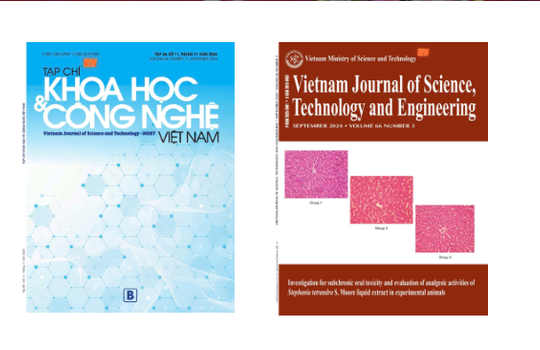



.jpg)





.jpg)